 服务热线:
服务热线:
有的win10系统用户在开机的过程中出现蓝屏代码0x00000f4的问题,这可能是因为应用程序或驱动出现了冲突也可能是因为内存不足等问题,大家可以尝试使用下面的方法来解决,下面一起来看看吧。
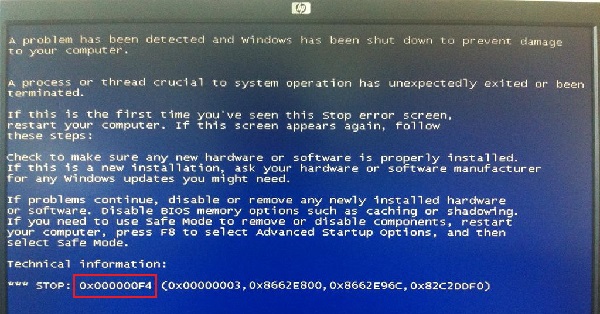
蓝屏代码0x00000f4怎么办:
方法一:
1、首先我们需要排除内存不足的问题。
2、因为如果是内存不足,就只能通过升级内存的方式来解决了。
3、也可能是因为内存接触不良,如果确保内存还有很多,那可以尝试拔出来用橡皮清理一下金手指。

方法二:
1、确保不是内存条问题后,可以尝试重启电脑,然后按住“F8”
2、然后在启动设置中按下键盘“F4”进入安全模式。
3、在安全模式中把最近安装的软件和驱动全部卸载。
4、卸载完成后退出安全模式,再重启电脑就可以解决问题了。
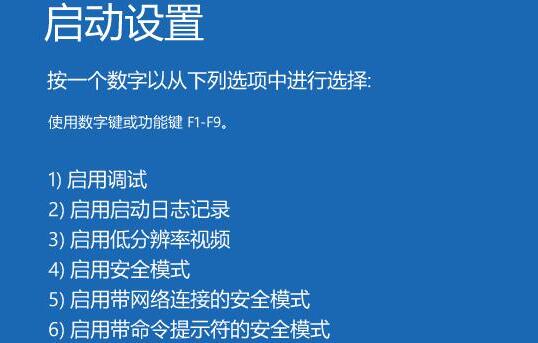
方法三:
1、如果连安全模式都进不去,那就只能重装系统了。【win10 21h1下载】
2、点击上方链接下载本站提供的系统,再根据教程进行安装。【系统安装教程】
3、安装完成后打开电脑,就可以正常进入并使用系统了。
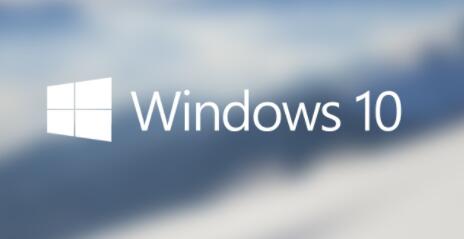
相关文章:0x80072f8f错误代码解决方法 | 0x80070005错误代码解决方法
以上就是蓝屏代码0x00000f4解决方法了,也有可能是内存条直接坏了,那就只能更换内存条了。想知道更多相关教程还可以收藏本站。



